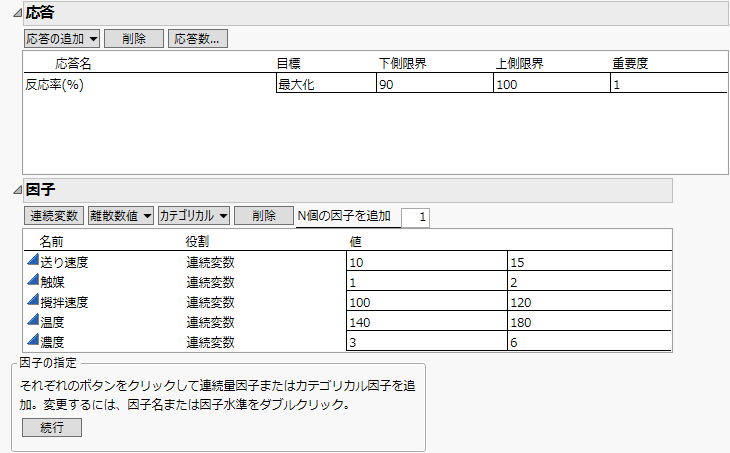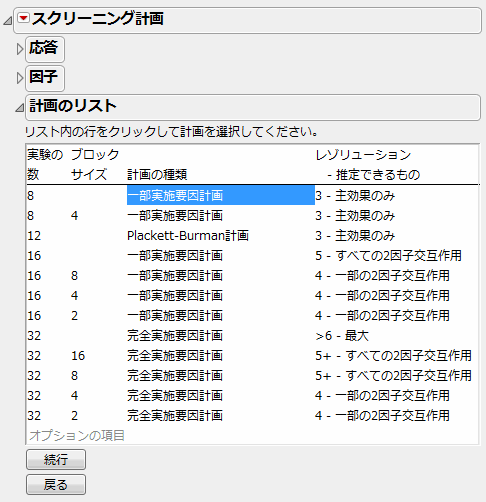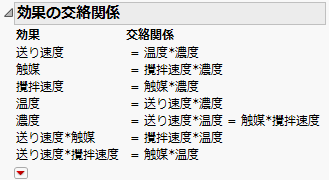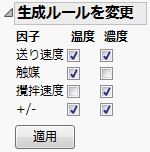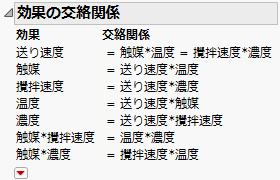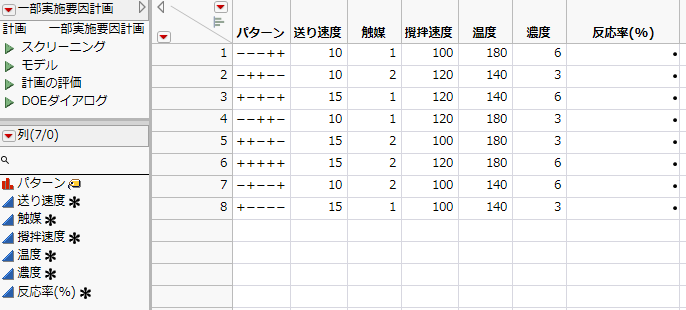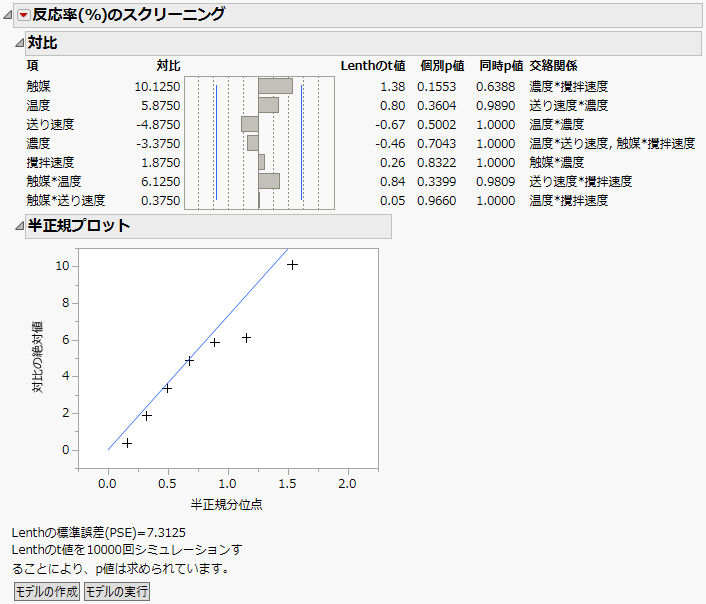一部実施要因計画の生成ルールの変更
ここでは、Meyer, et al.(1996)の例をもとに、「スクリーニング計画」プラットフォームの使い方について説明します。この例では、ある化学技術者が化学工程の反応率に因子が及ぼす効果を調べようとしています。因子は次の5つです。
• 送り速度(反応室に1分あたりに送られる原材料の量をリットルで表したもの)
• 触媒(単位はパーセント)
• 攪拌速度(反応室内のプロペラの1分あたり回転数)
• 温度(℃)
• 反応物質の濃度
生産上の制約により、実験回数は12回以下に抑える必要があります。そのため、実験回数が8回の一部実施要因計画と、12回のPlackett-Burman計画を検討することにしました。また、以下のように考えています。
• 温度*濃度の交互作用は重要であると思われるので、この交互作用が主効果と交絡しない計画を作成したい。
• 触媒*温度の交互作用は重要でない可能性が高い。
• 攪拌速度*濃度の交互作用は重要でない可能性が高い。
これらの情報に基づき、計画を作成してみましょう。
標準的な一部実施要因計画の作成
標準的な一部実施要因計画を作成するには、次の手順に従います。
• 応答の指定
• 計画を選択する
応答の指定
1. [実験計画(DOE)]>[古典的な計画]>[2水準スクリーニング]>[スクリーニング計画]を選択します。
2. 「応答名」の欄の「Y」をダブルクリックして、「反応率(%)」と入力します。
「目標」はデフォルトで[最大化]になっています。「目標」は、反応率の最大化ですが、反応率の許容最小値(「下側限界」)を90、最大値(「上側限界」)を100にします。
3. 「下側限界」の欄をクリックして「90」と入力します。
4. 「上側限界」の欄をクリックして「100」と入力します。
5. 「重要度」の欄は空白にしておきます。
応答が1つだけなので、デフォルトで、その応答に重要度1が割り当てられます。
図9.19に、完成した「応答」アウトラインを示します。次に、因子を指定します。
因子の指定
因子は、手動で入力するか、または自動的に入力します。
• 自動的に入力する場合は、次のように「Reactor Factors.jmp」データテーブルを使用します。
1. [ヘルプ]>[サンプルデータライブラリ]を選択し、「Design Experiment」フォルダの「Reactor Factors.jmp」を開きます。
2. 「スクリーニング計画」の赤い三角ボタンをクリックし、[因子のロード]を選択します。計画を選択するに進みます。
• 因子を手動で入力するには、次の手順に従います。
手動での因子の指定
1. 「N個の因子数を追加」ボックスに「5」と入力し、[連続変数]ボタンをクリックして、連続量の因子を5つ追加します。
2. デフォルトの因子名(「X1」-「X5」)をそれぞれ「送り速度」、「触媒」、「撹拌速度」、「温度」、「濃度」に変更します。
3. 各因子の最小値と最大値を入力します。
– 送り速度: 10、15
– 触媒: 1、2
– 攪拌速度: 100、120
– 温度: 140、180
– 濃度: 3、6
図9.19 「応答」および「因子」アウトライン
計画を選択する
1. [続行]をクリックします。
2. 「スクリーニング計画の種類を選択」パネルで、デフォルトの[一部実施要因計画の一覧から選択]を選択したままにして、[続行]をクリックします。
指定した因子と水準の計画が、「計画のリスト」に表示されます(図9.20)。
図9.20 5因子の一部実施要因計画
3. 作成しようと考えていた計画がリストの一番上に表示され、デフォルトで選択されています(図9.20)。この計画を選択したままにして、[続行]をクリックします。
この例では、実験回数は8回以下に制限されています。また、ブロック因子はありません。そのため、ブロックがない8回の一部実施要因計画が最適です。この計画は、25-2 の一部実施要因計画です。5因子の完全実施要因計画と比べると、実験回数は四分の一です。
生成ルールを変更し、一部実施要因計画を変更する
この例では、「温度*濃度」の交互作用が、主効果と交絡しないような計画を立てたいと考えています。「計画の表示と変更」アウトラインを使って、選択した計画の交絡関係を確認し、必要に応じて変更してみましょう。
1. 「効果の交絡関係」アウトラインを開きます。
図9.21 「効果の交絡関係」アウトライン
「温度*濃度」の交互作用は重要である可能性が高いですが、この交互作用は主効果の「送り速度」と完全交絡しています。生成ルールを変更して、「送り速度」が、別の重要でなさそうな効果と交絡するようにするとともに、「温度*濃度」の交互作用が主効果と交絡しないようにします。
2. 「生成ルールを変更」アウトラインを開きます。
デフォルトの生成ルールでは、完全実施要因計画における標準的な(主要な; principal)4分の1の部分から構成された一部実施要因計画が作成されます。ここで、「触媒*温度」および「攪拌速度*濃度」の交互作用は重要でないだろうと、最初の段階で想定したことを思い出しましょう。そこで、これらの2つの交互作用が「送り速度」と交絡するように、生成ルールを変更します。生成ルールを変更すると、別の4分の1の一部実施要因計画が生成されます。
3. 以下の手順を実行してください。
– 「温度」列の「攪拌総度」の選択を解除します。
– 「濃度」列の「触媒」の選択を解除します。
– 「濃度」列の「送り速度」を選択します。
図9.22 新しい生成ルール
4. [適用]をクリックします。
図9.23 生成ルール変更後の「効果の交絡関係」アウトライン
新しく定義した計画では、「送り速度」は「触媒*温度」および「攪拌速度*濃度」と交絡しています。また、「温度*濃度」の交互作用は、「触媒*攪拌速度」という2次交互作用と交絡するようになりました。
5. 「出力オプション」アウトラインで、「実験の順序」をデフォルトの[ランダム化]のままにし、[テーブルの作成]をクリックします。
図9.24 実験8回の一部実施要因計画のデータテーブル
計画のデータテーブルに、作成された計画の内容が表示されます。このデータテーブルには、「スクリーニング計画」ウィンドウで定義した「反応率(%)」という応答列が含まれています。この列に、実験の結果を記録できます。
「スクリーニング」、「モデル」、「DOEダイアログ」というスクリプトも含まれています。スクリプトの詳細については、テーブルの作成を参照してください。
結果の分析
次に、実験を実施して、データを記録し、結果を分析してみましょう。
1. [ヘルプ]>[サンプルデータライブラリ]を選択し、「Design Experiment」フォルダの「Reactor 8 Runs.jmp」を開きます。
8回の実験では、7つの効果を推定することができます。これらの7つの効果のうち、実際に重要な効果はごく一部だろうと予想しています。7つの効果(5つの主効果および2つの交互作用)を推定したいと考えているので、誤差の自由度はありません。このため、結果の分析には「スクリーニング」プラットフォームを使用します。
2. データテーブルの「スクリーニング」スクリプトを実行します。
「スクリーニング」スクリプトを実行すると、指定された応答と因子を含む「スクリーニング」プラットフォームが起動します([実験計画(DOE)]>[古典的な計画]>[2水準スクリーニング]>[2水準スクリーニングのあてはめ]を実行するのと同じです)。
図9.25 スクリーニング計画のレポートの例
メモ: p値はシミュレーションに基づく手法で取得しているため、実際に表示される値は、図に示されている値とは若干異なります。
このレポートには、Lenthのt値に基づいて、個別p値と同時p値の両方が表示されます。個別p値を含め、有意な効果はありません。「半正規プロット」では、これらの効果がランダム誤差にすぎないということが示唆されています。
スクリーニングレポートの詳細については、スクリーニングのレポートを参照してください。